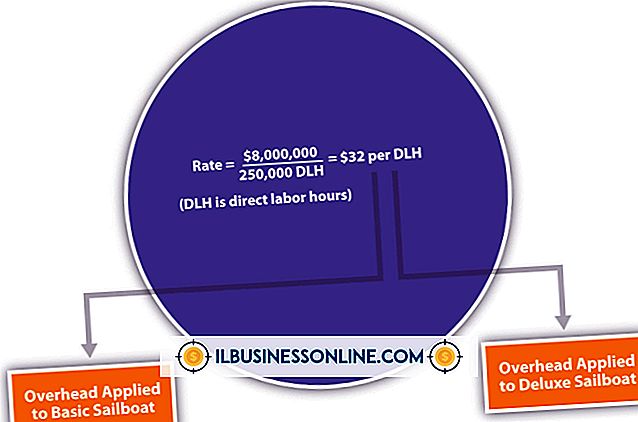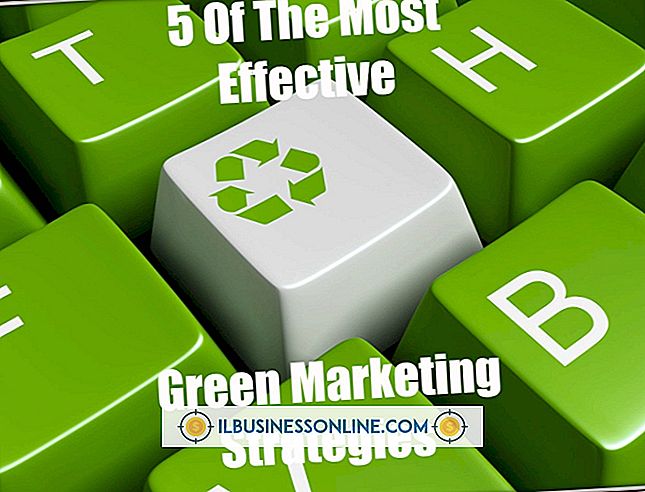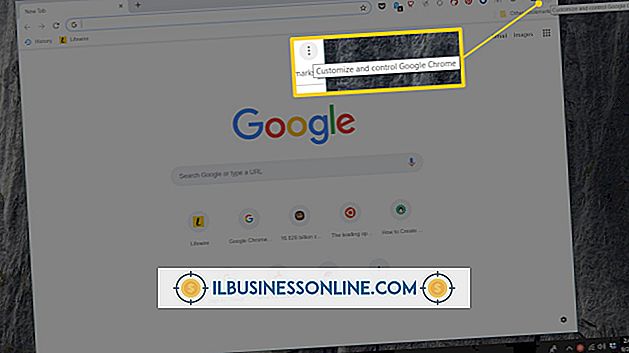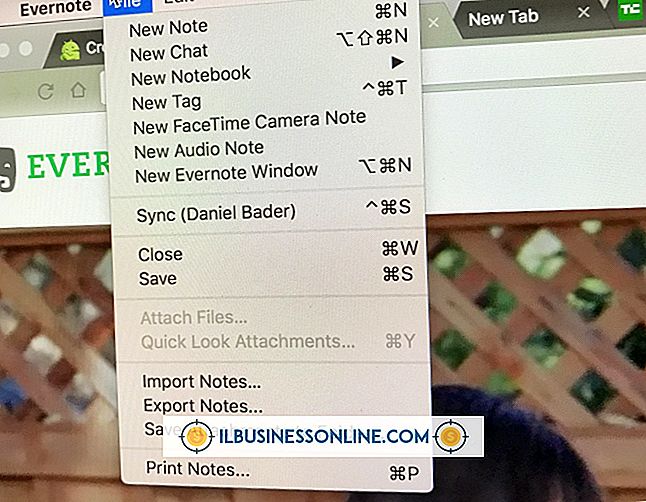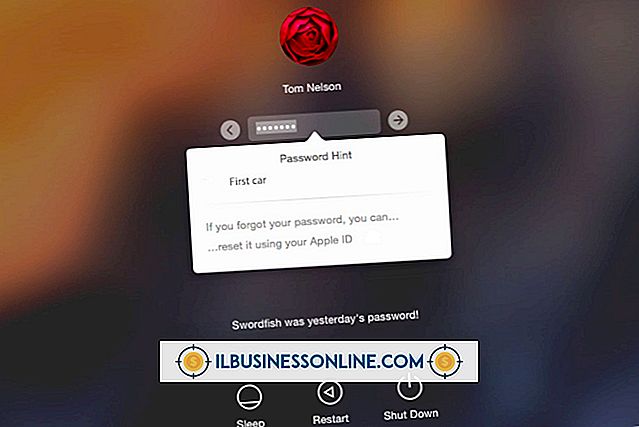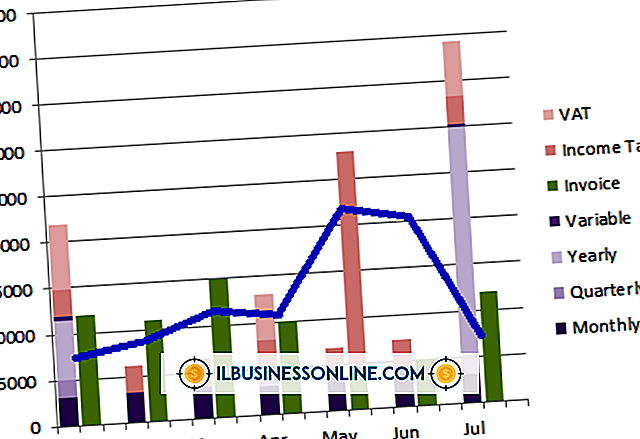ईमेल को खोलने के बिना एक तस्वीर कैसे निकालें

ईमेल आपके इनबॉक्स में विभिन्न प्रकार के फ़ाइल अटैचमेंट के साथ आ सकते हैं, जिनमें डॉक्यूमेंट, ऑडियो फाइल, वीडियो क्लिप और चित्र शामिल हैं। ईमेल से जुड़ी तस्वीर को निकालने और सहेजने का सामान्य तरीका ईमेल को खोलना और अनुलग्नक पर क्लिक करना है। यदि आप ईमेल को खोले बिना चित्र को निकालना चाहते हैं, तो अपने Microsoft Outlook ईमेल इनबॉक्स में ईमेल संदेश को हाइलाइट करें और अपने कंप्यूटर की हार्ड ड्राइव में संलग्न छवि को बचाने के लिए संदेश को राइट-क्लिक करें।
1।
Microsoft Outlook लॉन्च करें।
2।
आउटलुक के ईमेल एप्लिकेशन को खोलने के लिए बाएं हाथ के नेविगेशन मेनू के निचले भाग पर "मेल" पर क्लिक करें।
3।
उस ईमेल खाते को ढूंढें जिसे आप बाईं ओर मेनू में मेल फोल्डर्स के तहत एक्सेस करना चाहते हैं। उस ईमेल खाते के लिए इनबॉक्स पर क्लिक करें जिसमें वह संदेश है जिसमें वह चित्र है जिसे आप निकालना चाहते हैं। यह आपके Outlook इनबॉक्स में ईमेल संदेशों को मुख्य फलक में खोलता है।
4।
उस ईमेल संदेश पर एक बार क्लिक करें जिसमें संदेश को खोलने के बिना चित्र को उजागर करना है। हाइलाइट किए गए संदेश को राइट-क्लिक करें।
5।
संदर्भ मेनू से "अनुलग्नक देखें" पर क्लिक करें। संदर्भ मेनू में चित्र का फ़ाइल नाम पर क्लिक करें। यह ओपनिंग मेल अटैचमेंट डायलॉग बॉक्स खोलता है। "सहेजें" बटन पर क्लिक करें। निकाली गई तस्वीर के लिए अपने पसंदीदा स्थान पर नेविगेट करें। चित्र निकालने के लिए संवाद बॉक्स के निचले भाग में "सहेजें" बटन पर क्लिक करें और इसे अपने कंप्यूटर को सहेजें।
टिप
- अधिकांश कंप्यूटर ईमेल प्रोग्राम आपको राइट-क्लिक मेनू के माध्यम से छवियां और अन्य अटैचमेंट निकालने की अनुमति देते हैं, ताकि आपको हमेशा संदेश खोलने की आवश्यकता न हो।
चेतावनी
- यदि आप ईमेल संदेश भेजने वाले को नहीं जानते हैं या उस पर भरोसा नहीं करते हैं, तो कभी भी इमेज या किसी अन्य ईमेल फाइल को सेव या ओपन न करें।